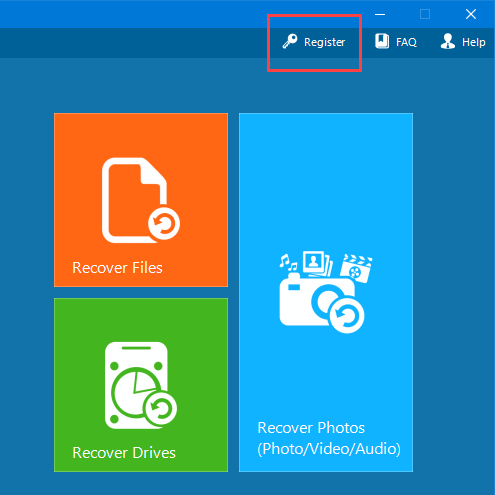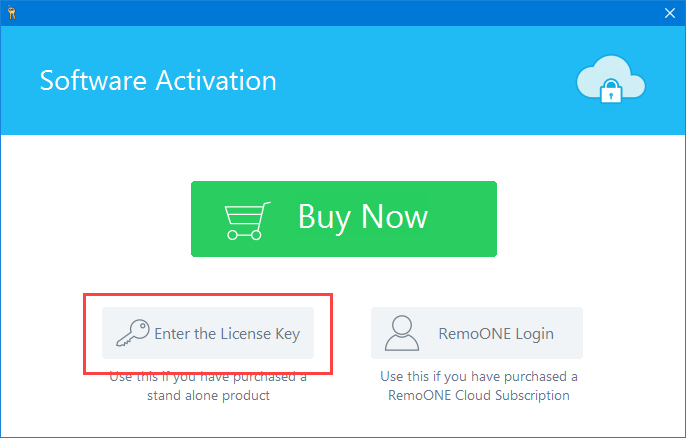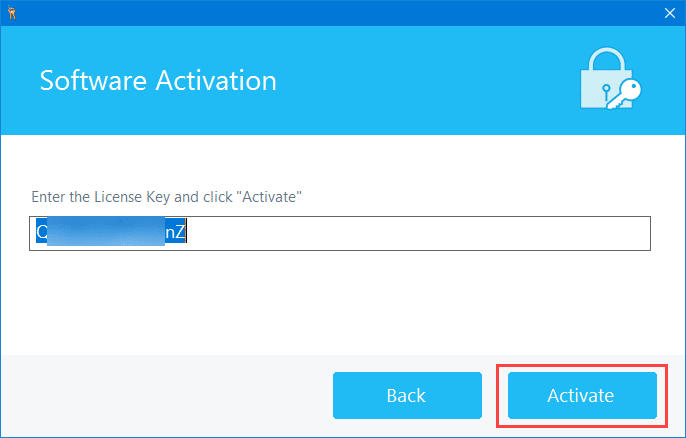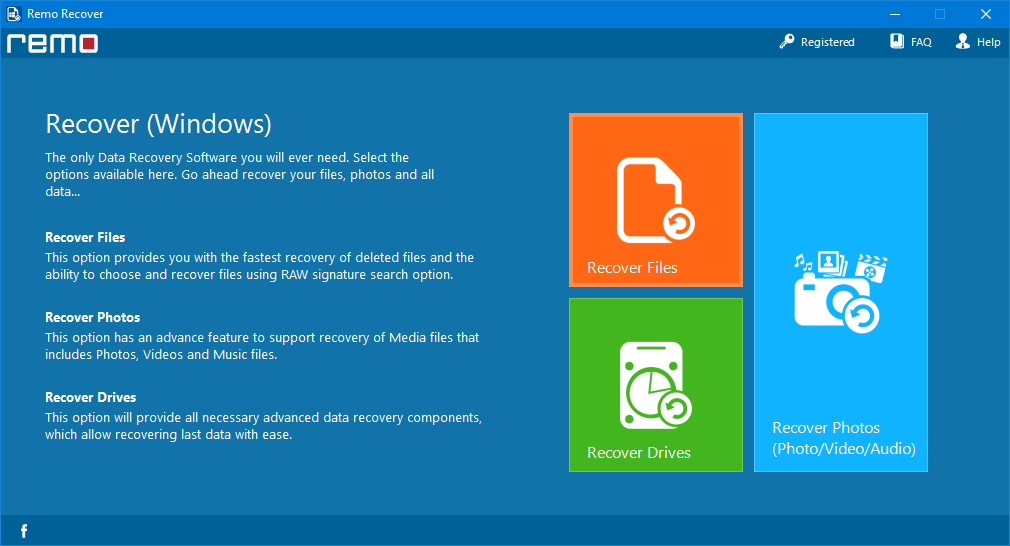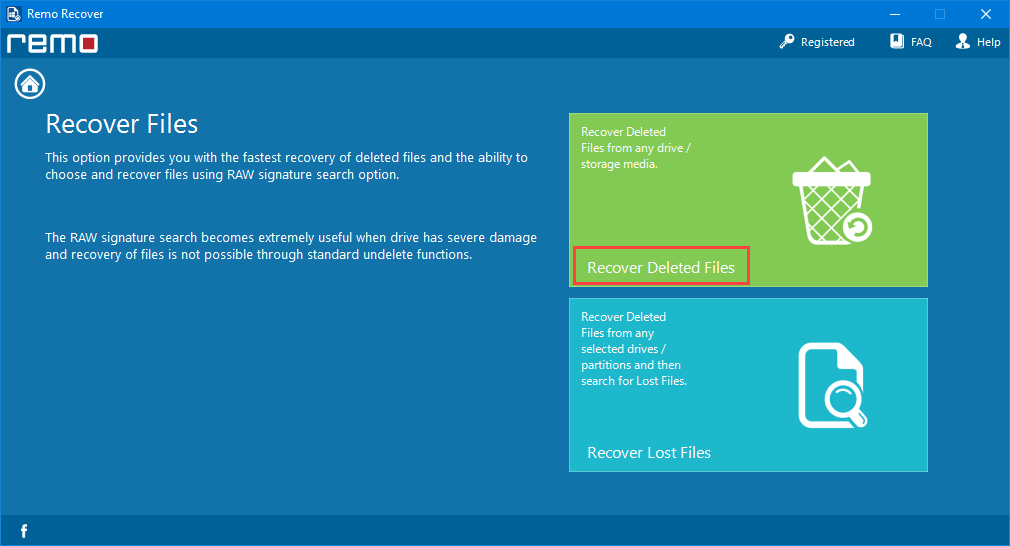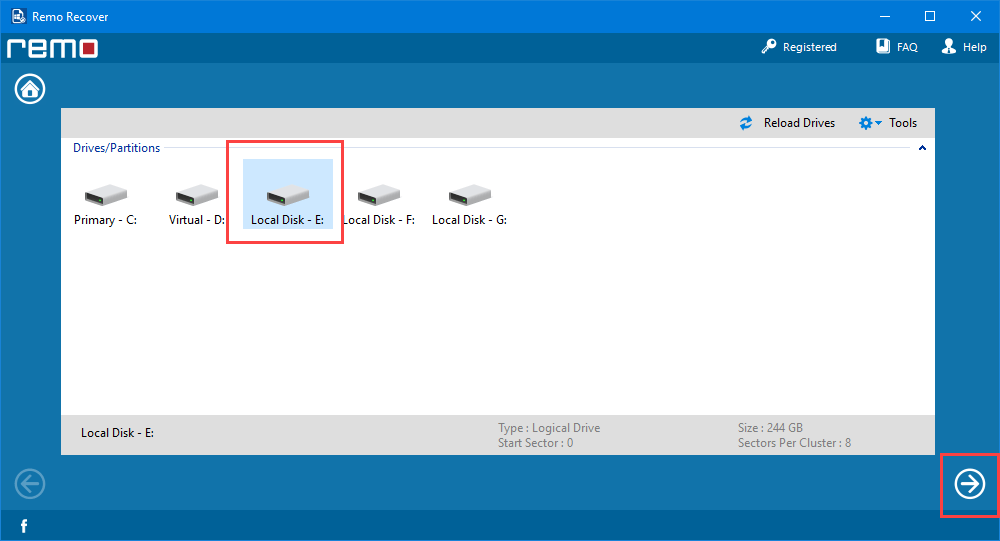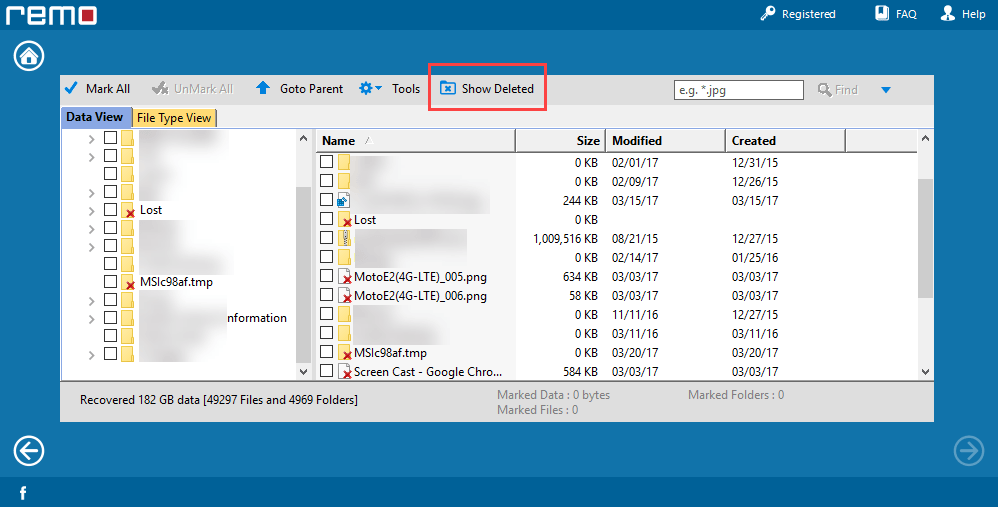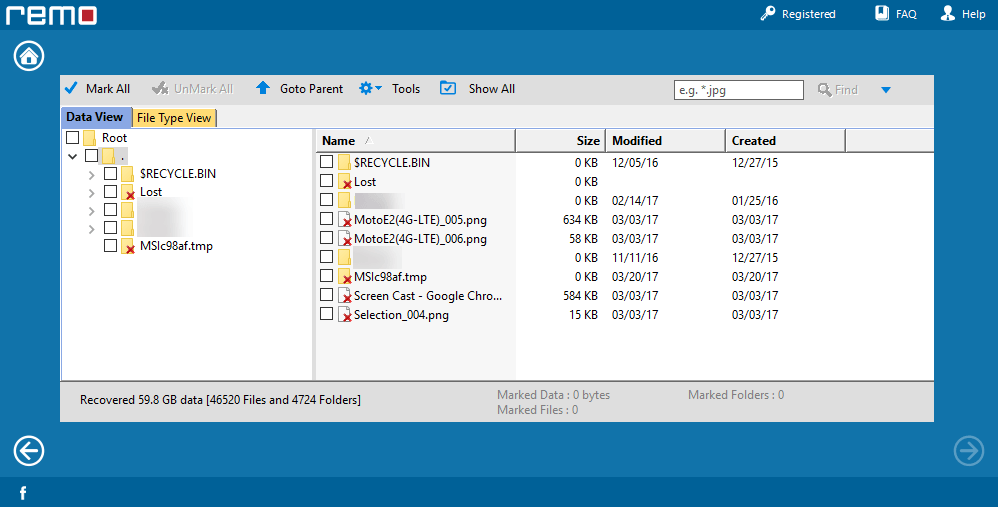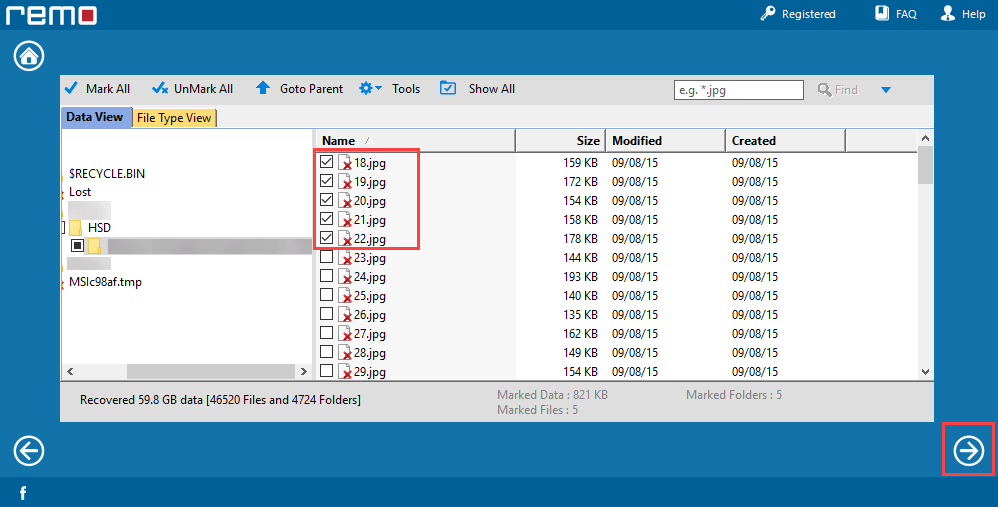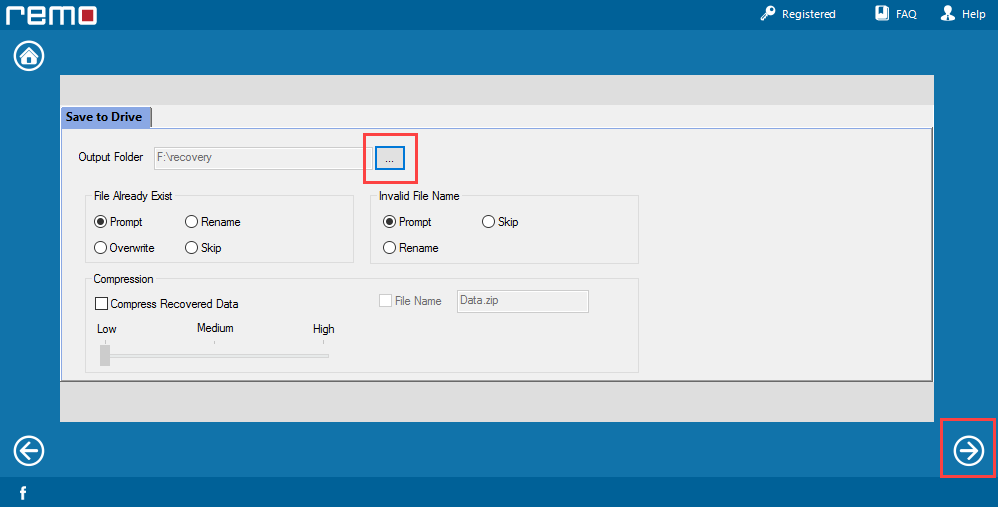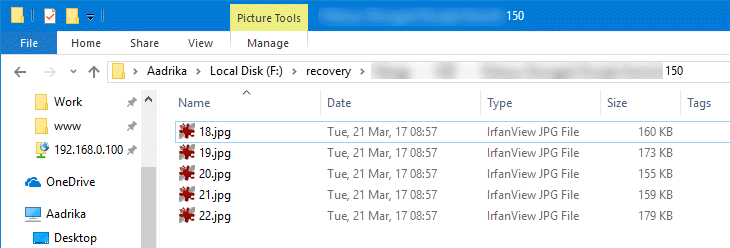Combien de fois avez-vous perdu ou supprimé accidentellement un fichier ou un dossier ? Cela peut ne pas arriver tous les jours, mais cela arrive de temps en temps. Cela est particulièrement vrai si vous êtes comme moi et utilisez un raccourci pour supprimer définitivement des fichiers et des dossiers, en contournant la corbeille ou la corbeille. Une fois que vous avez supprimé définitivement un fichier ou un dossier, vous ne pouvez pas les récupérer avec les méthodes traditionnelles. Outre la suppression accidentelle des fichiers, d’autres situations telles que le formatage, le partitionnement, la corruption du système de fichiers, les attaques de virus, etc., entraîneront la perte de données.
Dans ces scénarios, vous avez besoin d’un logiciel de récupération de données capable comme Remo Data Recovery Pro qui peut analyser, trouver et récupérer des fichiers perdus ou supprimés. Voyons quelles sont les fonctionnalités offertes par le logiciel et comment l’utiliser pour récupérer vos fichiers et dossiers supprimés ou perdus.
Contenu
Caractéristiques de Remo Data Recovery
Récupérer les fichiers et dossiers perdus ou supprimés : De toute évidence, le logiciel Remo Data Recovery peut récupérer les fichiers et dossiers supprimés et perdus en quelques clics. La bonne chose est que le processus de numérisation et de récupération est assez rapide. De plus, le logiciel peut détecter et récupérer des fichiers en fonction de leurs signatures uniques.
Récupérer des partitions ou des volumes entiers : En plus des fichiers et dossiers normaux, vous pouvez également récupérer des partitions ou des volumes entiers. Ceci est particulièrement utile lorsque vous avez accidentellement supprimé une partition lors de la gestion des partitions.
Restaurer les données après le formatage ou le partitionnement : Même après le formatage, le reformatage et le partitionnement, vous pouvez utiliser le logiciel Remo pour récupérer ou restaurer des fichiers et des dossiers. Cette fonction est utile avec les clés USB et les cartes mémoire.
Possibilité de restaurer la corbeille ou la corbeille : Si vous venez de vider la corbeille (Windows) ou la corbeille (MacOS), vous pouvez utiliser Remo Data Recovery pour restaurer complètement les données dans la corbeille ou la corbeille en quelques clics.
Prend en charge la récupération à partir de divers supports de stockage : Outre les disques durs internes classiques, vous pouvez récupérer des données à partir de divers supports de stockage tels que des clés USB, des cartes mémoire, des disques durs externes, des pilotes FireWire, etc.
Identifiez plus de 300 types de fichiers différents : Le logiciel Remo Data Recovery peut identifier et récupérer en toute sécurité plus de 300 types de fichiers différents.
Possibilité de créer des images disque : Si votre disque dur est ancien et comporte des secteurs défectueux, la récupération des données peut être un problème. Pour faire face à cela, vous pouvez utiliser la fonction Images de disque dans le logiciel Remo. Cette fonctionnalité vous permet de créer une réplique de la partition ou du volume sélectionné sous la forme d’une image disque. Une fois créé, vous pouvez récupérer les données de cette image disque.
Enregistrer les sessions de récupération : Lorsque vous analysez un lecteur à la recherche de fichiers et de dossiers perdus et que vous obtenez les résultats, vous pouvez enregistrer la session d’analyse pour une utilisation ultérieure. Cela permet de gagner beaucoup de temps à l’avenir, car vous pouvez simplement ouvrir le fichier de session et commencer à récupérer les données perdues.
Prend en charge plusieurs plates-formes : Le logiciel Remo Data Recovery prend en charge les plates-formes Windows, Mac et Android.
Installation et utilisation
Noter: pour cette démonstration, j’utilise la version Windows de Remo Data Recovery. Cependant, la procédure de récupération de fichiers est assez similaire même si vous utilisez un Mac.
L’utilisation du logiciel de récupération de données Remo est assez simple et directe. Pour commencer, téléchargez et installez la récupération de données Remo comme tout autre logiciel.
Après l’installation, vous devez enregistrer le produit pour l’utiliser. Pour ce faire, cliquez sur l’option « S’inscrire » apparaissant dans le coin supérieur droit.
Cliquez sur l’option « Entrez la clé de licence ». Si vous avez un abonnement au cloud Remo, sélectionnez l’option « Connexion RemoONE ».
Ici, entrez la clé de licence et cliquez sur le bouton « Activer ».
Après l’activation, vous pouvez procéder à la récupération de vos données. Étant donné que je souhaite récupérer des fichiers individuels, je sélectionne l’option « Récupérer des fichiers ».
Maintenant, si vous avez accidentellement supprimé les fichiers, sélectionnez l’option « Récupérer les fichiers supprimés ». Sinon, sélectionnez l’option « Récupérer les fichiers perdus ». Depuis que j’ai effectivement supprimé mes fichiers, je sélectionne l’option « Récupérer les fichiers supprimés ».
Ici, sélectionnez le lecteur à partir duquel vous souhaitez récupérer les fichiers et cliquez sur l’icône « Suivant ».
L’action ci-dessus lancera le processus d’analyse et affichera tous les fichiers et dossiers du lecteur. Tous les fichiers et dossiers supprimés ou perdus auront une petite croix sur l’icône du fichier ou du dossier. Si vous le souhaitez, vous pouvez filtrer les fichiers supprimés en cliquant sur l’option « Afficher les fichiers supprimés » dans la barre de navigation.
Une fois que vous avez filtré les résultats, voici à quoi cela ressemble.
Étant donné que le logiciel analyse l’intégralité de la partition, vous pouvez récupérer les fichiers perdus situés au fond d’un dossier. Comme vous pouvez le voir sur l’image ci-dessous, j’essaie de récupérer des fichiers image. Pour récupérer les fichiers, cochez simplement les cases à côté des fichiers et cliquez sur l’icône « Suivant ». Si vous le souhaitez, vous pouvez également prévisualiser les fichiers en double-cliquant simplement dessus.
En cliquant sur le bouton Parcourir, sélectionnez le dossier ou le lecteur de destination où vous souhaitez enregistrer les fichiers récupérés. Si vous le souhaitez, vous pouvez également configurer d’autres configurations avancées telles que les paramètres de compression. Une fois configuré, cliquez sur l’icône « Suivant » pour continuer.
Si tout se passe bien, vos fichiers et dossiers seront récupérés dans le dossier de destination.
Conclusion
Dans l’ensemble, Remo Data Recovery est assez utile et capable de récupérer des fichiers, dossiers et partitions supprimés ou perdus. Si vous avez besoin de récupérer des données ou si vous voulez simplement être du bon côté tout en faisant face aux pires situations possibles, essayez le logiciel Remo Data Recovery.
Bien sûr, il existe des limites à tout logiciel de récupération de données. Par exemple, pour récupérer avec succès des données perdues ou supprimées, vous devez agir dès que possible avant que les données ne soient écrasées. Gardez cela à l’esprit lorsque vous essayez de récupérer des données perdues ou supprimées.
Faites un commentaire ci-dessous en partageant vos réflexions et expériences sur l’utilisation du logiciel de récupération de données Remo pour récupérer des fichiers et des dossiers perdus ou supprimés.
Récupération de données Remo